电脑开机黑屏怎么重装系统(电脑开机黑屏重装系统步骤)
发布时间:2024-03-01 14:29:50
电脑开机黑屏怎么重装系统?
当电脑开机出现黑屏时,首先尝试按下键盘上的一些常见组合键,如Ctrl + Alt + Delete,看是否可以唤醒电脑。如果仍然无法解决问题,可以尝试按下电脑主机上的电源按钮长按五秒钟,等待电脑完全关闭,然后再次开机。如果依然出现黑屏,可能是硬件或软件故障引起的,小编建议大家尝试下重装系统,没准能快速解决呢。下面的内容,我们就一起看看电脑开机黑屏重装系统步骤吧!

一、重装系统所需工具
电脑型号:戴尔
系统版本:win10专业版
装机工具:雨林木风u盘启动盘制作工具(点击红字下载)
二、重装系统前期准备
1、准备一个容量在8GB或以上的空白u盘,提前准备好所需的u盘启动盘,并确保其可靠性和完整性。
2、备份重要数据:在重装系统之前,备份重要的个人文件和数据是至关重要的。你可以使用外部硬盘、云存储或其他备份工具来创建备份。确保所有重要的照片、文档、音频、视频和其他个人文件都得到妥善保护,以防止丢失或损坏。
3、按照如下图所示的步骤,依次点击即可下载win10系统的镜像文件:
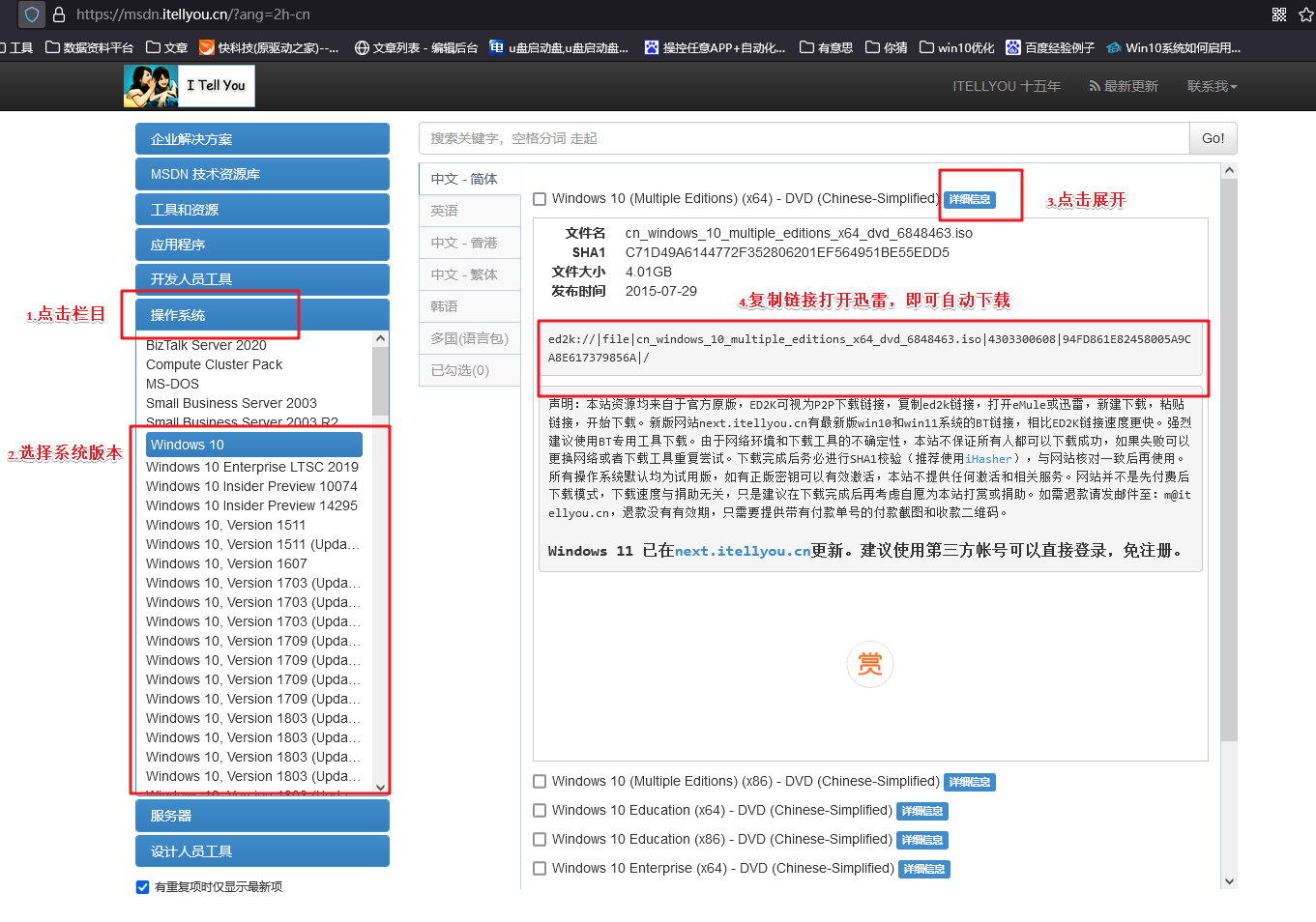
三、重装win10系统教程
1、制作u盘启动盘
a.打开百度,搜索【雨林木风】,认准官网点击进入。下载雨林木风u盘启动盘制作工具的最新版,下载前务必要关掉防火墙及杀毒软件。
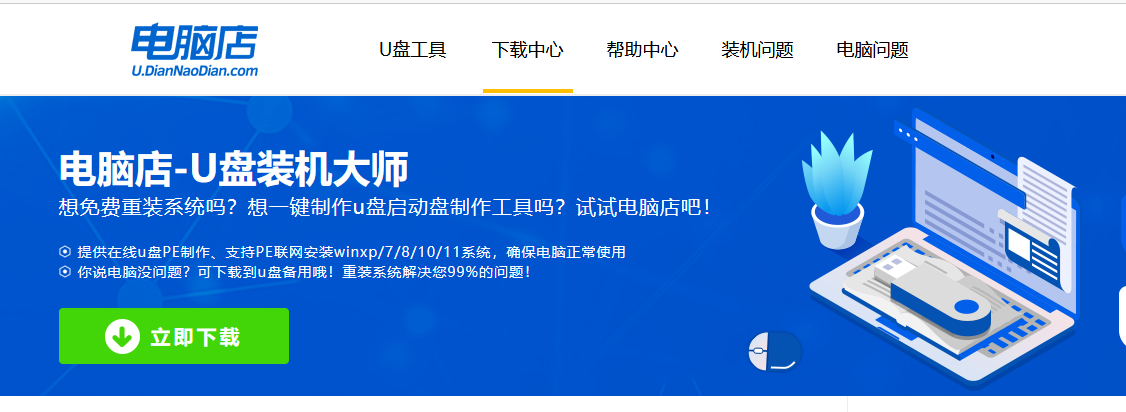
b.下载完成,解压并打开即可开始制作。
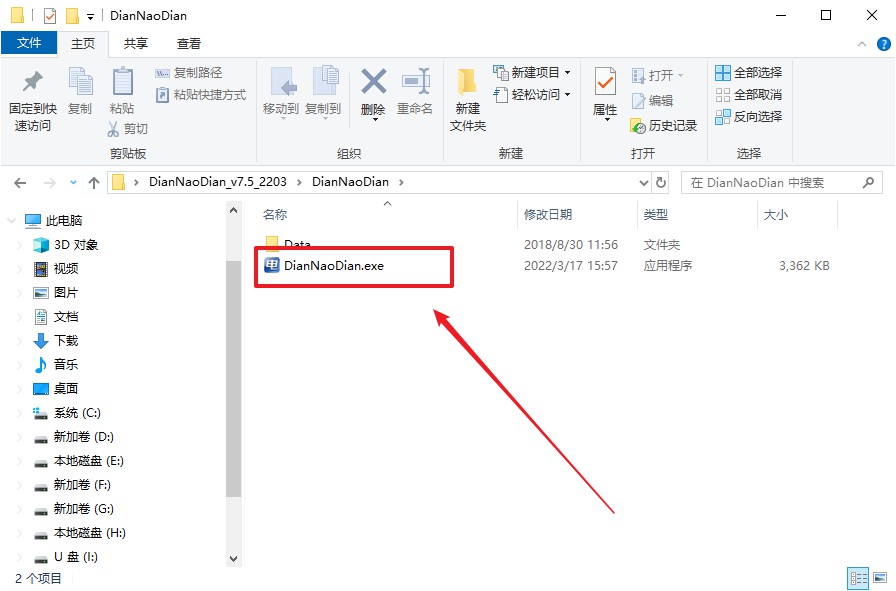
c.将u盘插入电脑当中,软件会自动识别到u盘的信息。默认其他设置,直接点击【全新制作】。
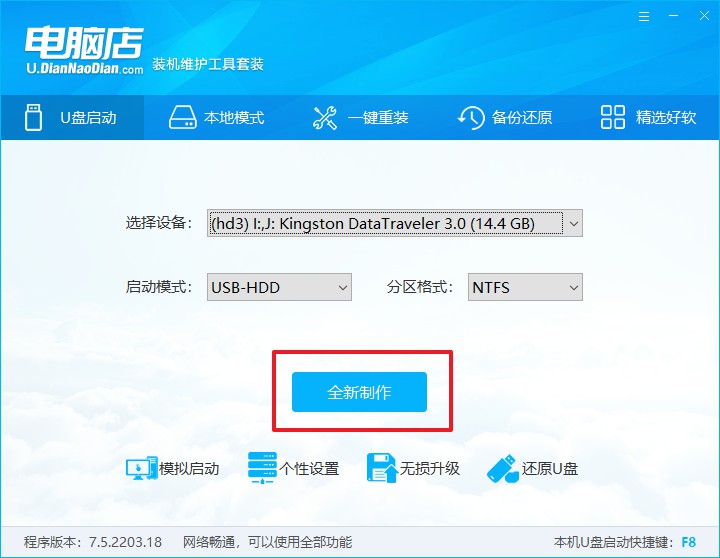
2、bios设置u盘启动
a.在雨林木风首页即可查询u盘启动快捷键,主要用于设置进入BIOS的启动项设置界面,如下图所示:
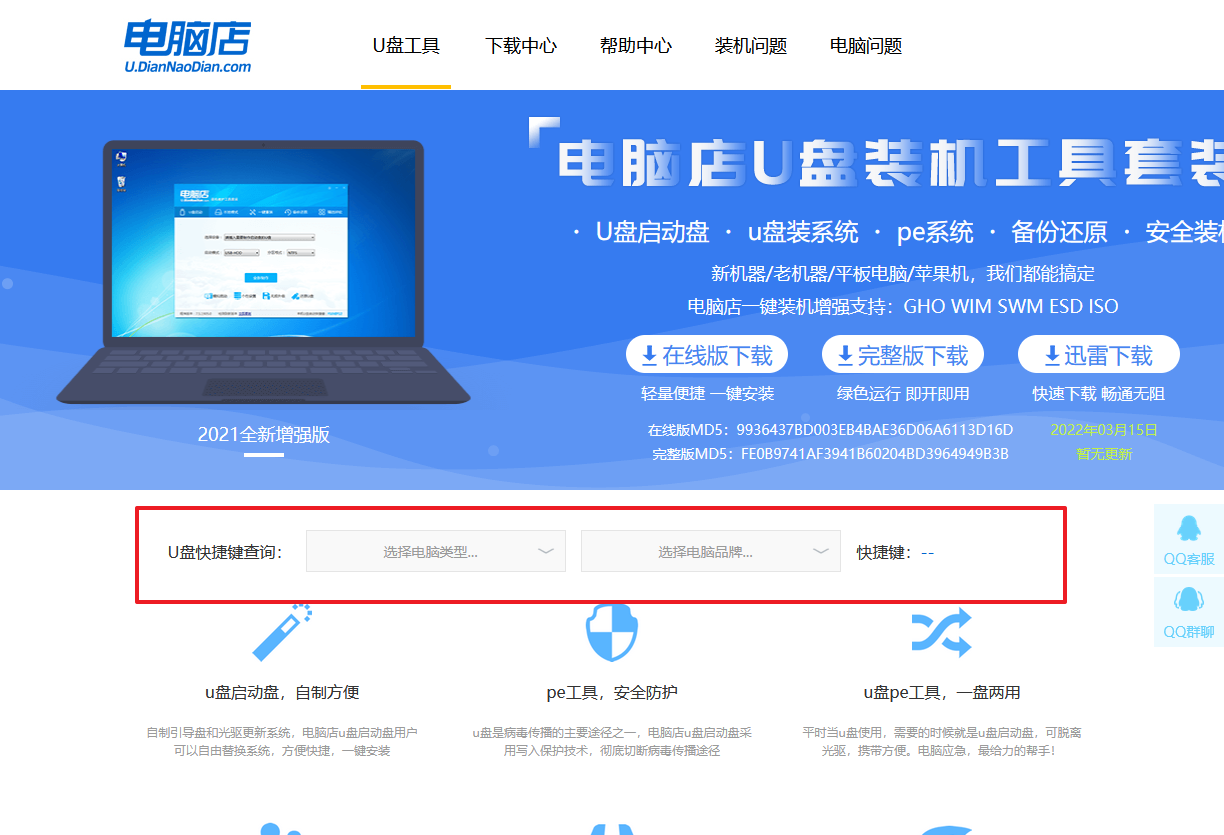
b.插入u盘启动盘后重启电脑,不停按下快捷键,即可进入选择界面。
c.按键盘加减号,将u盘移动到第一位,按下F10保存并退出。
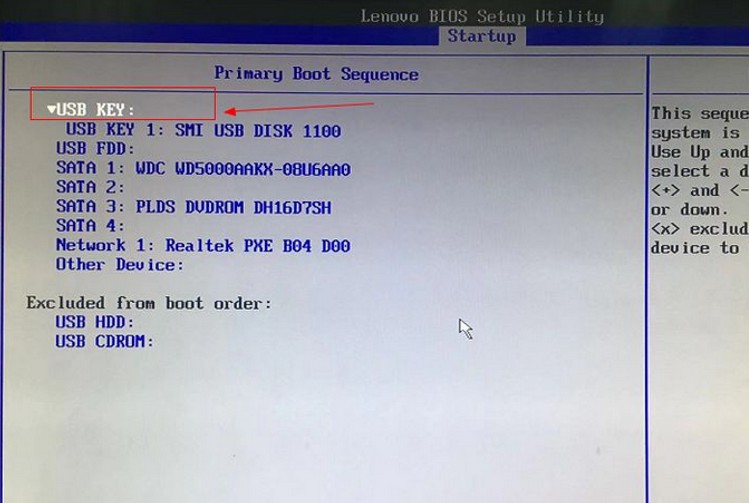
d. 回车后就可以进入雨林木风winpe主菜单选择了,一般选择第一项。
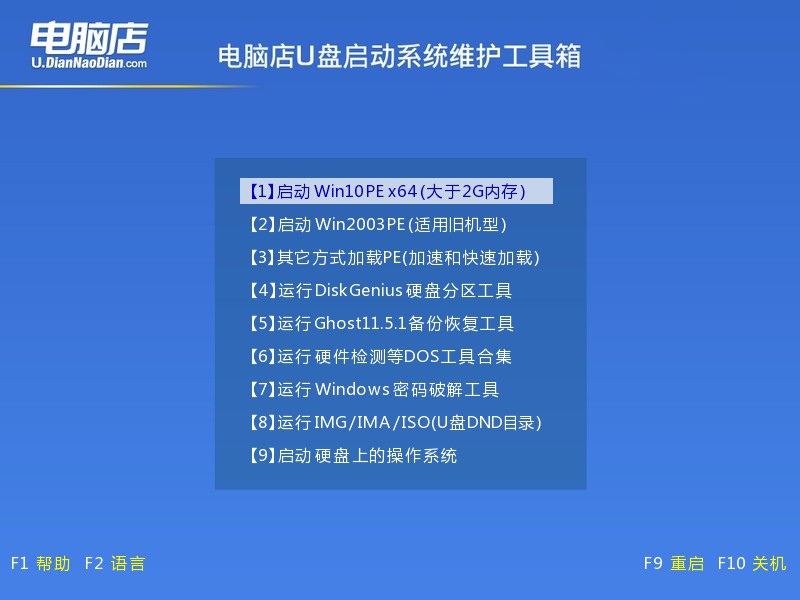
3、u盘装win10
a.进入winpe系统后,打开装机工具。
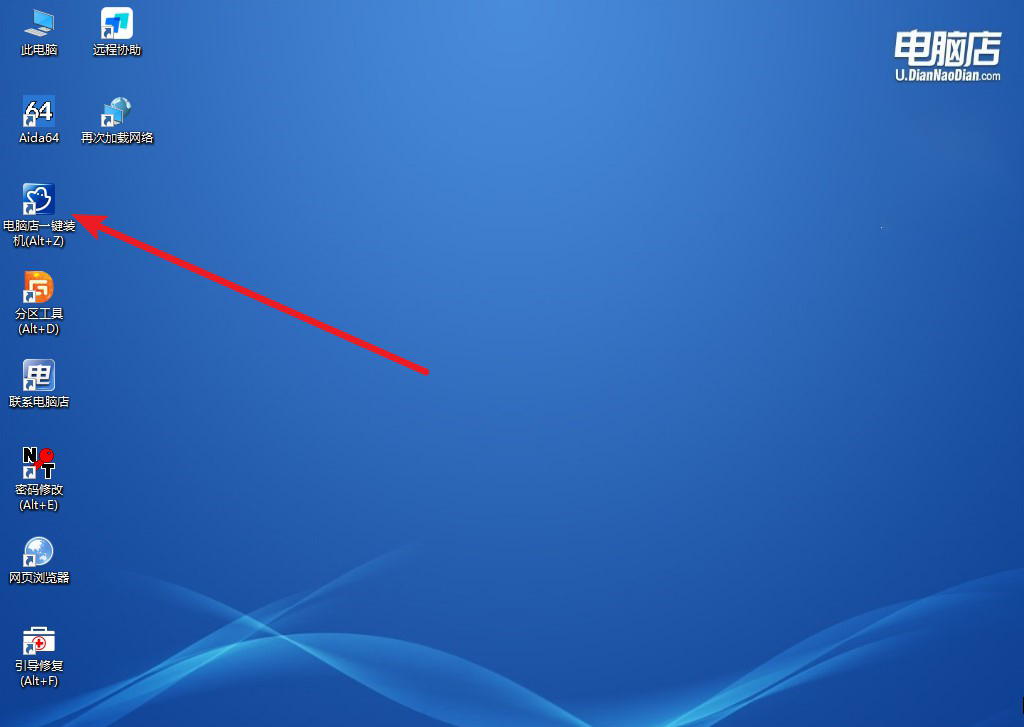
b.在界面中,根据提示完成重装前的设置,点击【执行】。
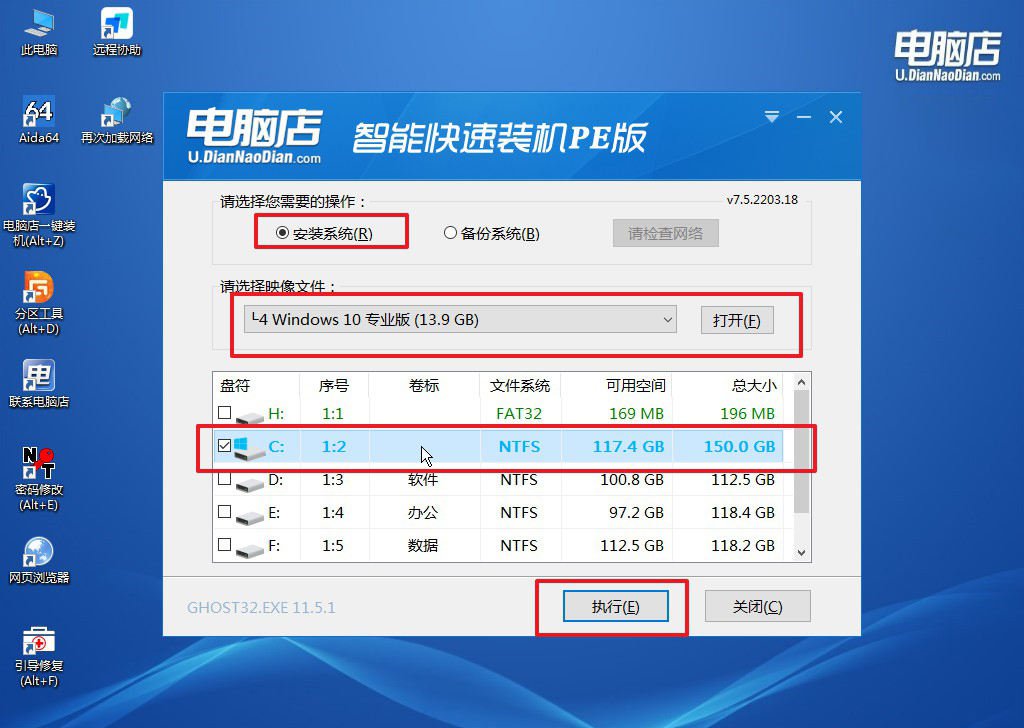
c.默认还原设置,勾选【完成后重启】,接下来就是等待安装完成了。
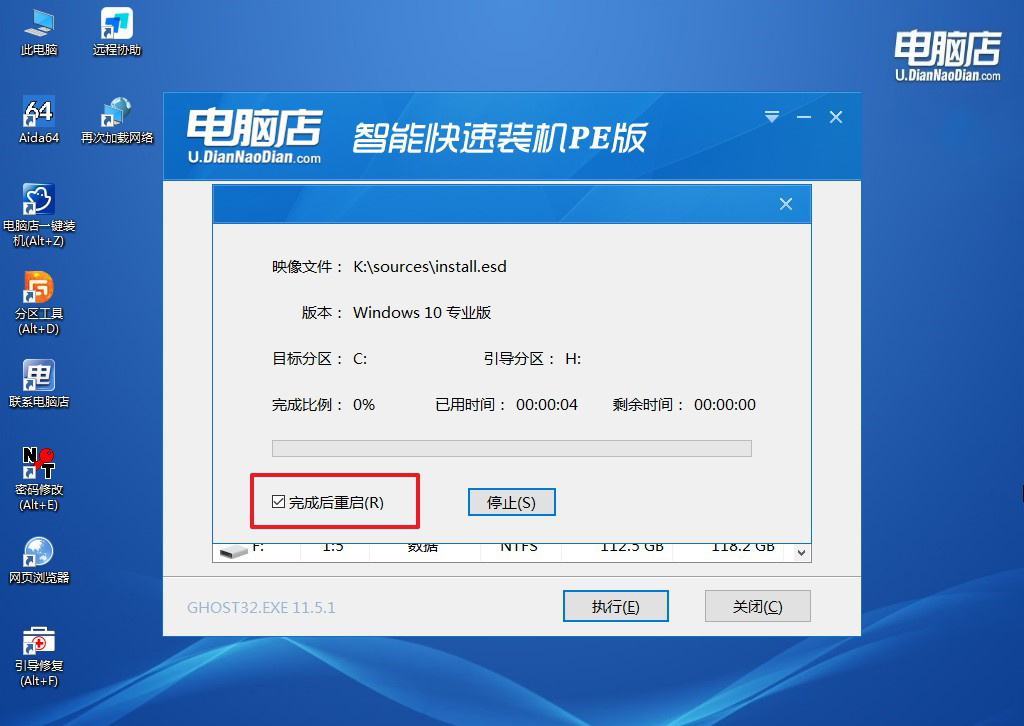
d.之后会重启电脑,我们稍等一会就可以进入win10系统了。
四、重装系统相关内容
装机后出现鼠标键盘不能识别现象怎么办?
当安装完系统后鼠标和键盘无法被识别时,首先确保它们正确连接到计算机的USB端口,并尝试使用其他USB端口。
随后,尝试重启计算机,因为有时候简单的重启可以解决许多硬件识别问题。如果问题仍然存在,可以按下Win + X键打开设备管理器,在其中查看键盘和鼠标的状态。如果它们显示为有问题的设备(例如带有感叹号或问号),则可能需要更新或重新安装其驱动程序。您也可以进入计算机的BIOS设置,确保USB设备功能已启用。
此外,尝试使用PS/2接口连接键盘和鼠标,以便排除USB端口或驱动程序的问题。最后,您还可以尝试进入安全模式,看看在安全模式下是否可以正常识别键盘和鼠标。如果以上方法都无法解决问题,建议联系计算机制造商的技术支持部门或带电脑到专业的维修中心进行检查和修复。
电脑开机黑屏重装系统步骤就跟大家分享到这里了。黑屏情况下尝试各种修复手段都没法解决,那么在这种情况下,重装系统可能是一个有效的解决方案。重新安装系统可以清除可能存在的软件故障或系统错误,为电脑带来新的运行环境。在跟着上述教程尝试的时候若有不懂的地方,大家千万不要自己折腾,定要立马咨询技术客服哦。
